惠普笔记本电脑白屏怎么恢复桌面?有哪些恢复方法?
- 电脑攻略
- 2025-04-06
- 5
当我们使用惠普笔记本电脑遇到白屏问题时,恢复桌面可能变得相当棘手。这种情况往往是由于系统错误、显卡驱动问题,或者其他硬件问题导致。毋庸置疑,遭遇这种问题时,快速有效的解决办法对任何人来说都是至关重要的。本文将为遭遇惠普笔记本白屏问题的用户提供几种不同的恢复方法,并且通过详尽步骤引导用户逐步进行故障排除,确保每个人都能根据自己的情况找到合适的解决方案。
白屏问题的原因及预防
在深入了解如何恢复惠普笔记本电脑桌面之前,首先需要了解导致电脑白屏的几种常见原因。
原因分析:
系统崩溃:可能是由于系统文件损坏或者不正确的系统更新引起的。
显卡驱动问题:驱动程序版本过旧或损坏,有时也可能导致显示屏无法正常工作。
硬件故障:包括内存条松动、显卡硬件故障或显示屏内部问题等。
病毒感染:电脑病毒或恶意软件可能会导致系统崩溃和显示问题。
预防措施:
定期更新操作系统,并安装最新的驱动程序更新。
安装和维护防病毒软件。
定期进行数据备份,以防数据丢失。
确保电脑散热良好,避免因过热导致的硬件问题。

解决惠普笔记本电脑白屏问题的多种方法
方法一:系统恢复
如果惠普笔记本电脑的白屏发生在系统更新之后,那么尝试进行系统恢复是一个不错的选择。以下是详细步骤:
1.重启电脑,在启动过程中连续按F11键,启动系统恢复。
2.在出现的系统恢复选项中,选择“回退到先前的操作系统”。
3.按照屏幕提示操作,等待系统恢复到更新前的状态。
方法二:安全模式启动
如果系统恢复不起作用,尝试使用安全模式启动电脑,步骤如下:
1.重启电脑,并在启动时多次按F8键(不同型号的笔记本可能操作略有不同)。
2.选择“安全模式”选项。
3.一旦进入安全模式,尝试进行系统还原或者更新驱动程序。
方法三:检查硬件
如果软件解决办法无效,那么可能是硬件问题。以下是检查和解决硬件问题的步骤:
1.关闭电脑,拔掉电源线和电池,断开所有外接设备。
2.重新连接内存条和显卡(如果有的话),检查是否有松动或损坏。
3.确保电源适配器和电池没有问题。
4.如有必要,联系惠普客服或前往维修点检测。
方法四:使用外部显示设备
如果以上方法都不可行,可以尝试通过外接显示设备查看桌面:
1.将显示器、电视或投影仪通过HDMI或VGA线连接到笔记本电脑。
2.启动笔记本并将显示输出切换到外部设备。
3.如果外部显示屏能够显示正常的桌面,那么问题可能出在笔记本自身的显示屏上。
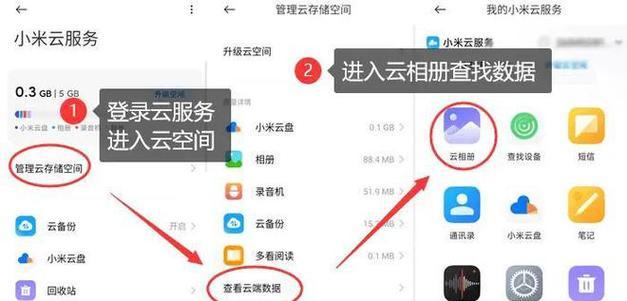
方法五:系统还原点恢复
如果事先创建了系统还原点,可以通过以下步骤恢复到正常工作状态:
1.重启电脑,在启动过程中连续按F11键,进入系统恢复界面。
2.选择“高级选项”>“系统还原”。
3.按照提示选择一个已创建的还原点进行恢复。
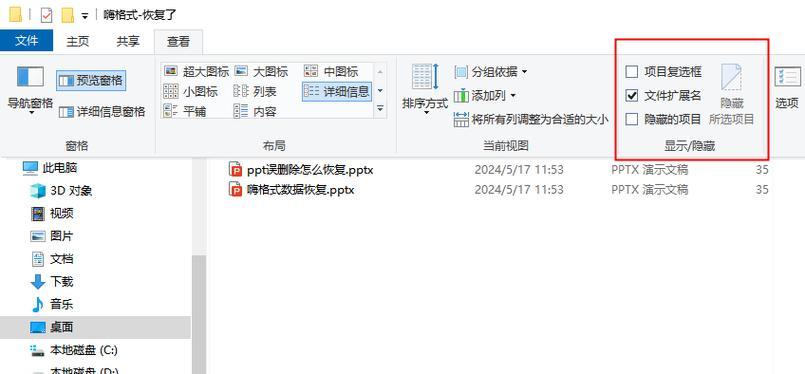
方法六:重装系统
当所有方法都失败时,重装系统可能是最后的选择:
1.在准备阶段,要确保重要数据已经备份。
2.制作USB安装盘,并从该介质启动计算机。
3.按照安装程序的提示进行操作系统重装。
常见问题解答
问:笔记本白屏时,我怎样能快速保存我的工作内容?
答:如果白屏发生在没有备份数据的情况下,首先尝试使用安全模式或任务管理器(按下Ctrl+Shift+Esc打开)来保存工作。如果这也不行,那么只能靠平时定期备份的习惯来避免数据丢失。
问:如果上述方法都不能解决我的问题怎么办?
答:如果经过多种尝试仍然无法解决白屏问题,建议联系惠普官方客服或者专业的IT维修服务,由他们进行专业的故障诊断和修复。
通过上述方法,希望能帮助您解决惠普笔记本电脑出现的白屏问题。请根据自己的情况谨慎选择合适的解决方案,并确保遵循每步操作的指导。如有必要,请寻求专业技术支持。技不厌精,实践出真知,在反复磨练下,相信您也能轻松应对遇到的电脑故障问题。
版权声明:本文内容由互联网用户自发贡献,该文观点仅代表作者本人。本站仅提供信息存储空间服务,不拥有所有权,不承担相关法律责任。如发现本站有涉嫌抄袭侵权/违法违规的内容, 请发送邮件至 3561739510@qq.com 举报,一经查实,本站将立刻删除。